电脑开机黑屏?虽然电脑开机黑屏这个问题是一个很常见的问题,但估计现在还是有着不少的朋友不知道该如何解决好这个问题,下面我们阿里看看电脑开机黑屏怎么办重装系统的教程吧.
电脑开机黑屏一直以来都是困扰我们许久的问题 , 虽然电脑开机黑屏这个问题很常见,但如今依旧还是有不少的朋友不知道该如何处理好这个问题,那么下面我们一起来看看电脑开机黑屏怎么办 , 又该怎么重装系统的方法吧.
电脑黑屏重装系统的教程
1.我们准备好一个u盘插入电脑usb接口处 , 然后打开小白一键重装系统工具 , 在进入的页面中找到“制作系统”的选项 , 选择自己的u盘名称 , 再点击开始制作按钮 。

文章插图
2.此时进入的页面中选择您需要安装的系统 , 完成后 , 点击开始制作即可 。

文章插图
3.这里需要注意 , 我们创建u盘启动盘的时候会将清除选定的u盘的所有文件 , 所以有重要文件的要小心备份 。

文章插图
4.接着下载系统镜像及驱动设备等所需的资源 。
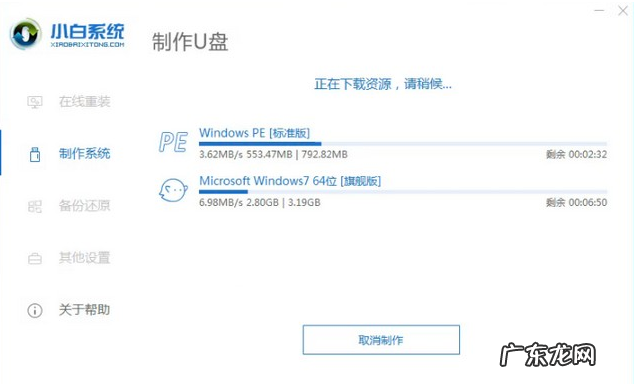
文章插图
5.然后启动u盘成功生成后 , 点击取消选项 , 退出软件即可 。
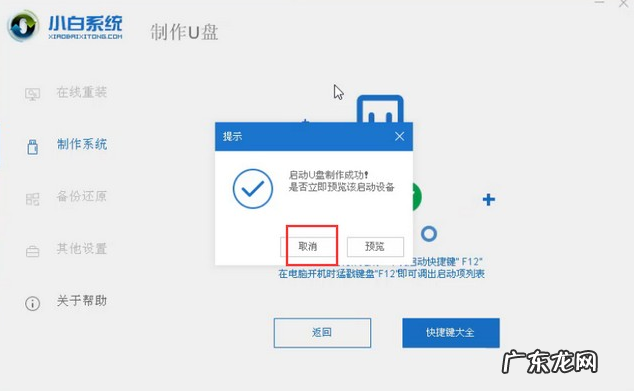
文章插图
6.点击f12进入 , 不知道自己电脑启动热键的可以查看小白系统 。

文章插图
7.选择页面中带有usb字样的内容 , 按回车键确认 。

文章插图
8.进入pe系统之后 , 选择需要安装的系统 。
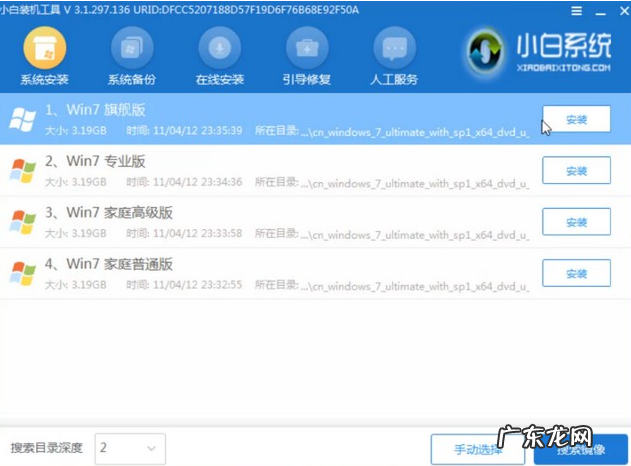
文章插图
9.接下来在安装完毕后重新启动电脑操作 。

文章插图
10.当我们重新启动之后 , 最后您将看到新的系统桌面展示在您的面前 。

文章插图
【电脑黑屏重装系统步骤图 电脑开机黑屏怎么办重装系统的教程】以上就是电脑黑屏重装系统的教程的内容 , 你学会了吗 , 赶快去尝试一下吧 。
- 一键重装系统哪个干净 小白一键重装系统装机软件的使用教程
- 重装系统中途电脑黑屏 笔记本电脑黑屏却开着机要如何重装系统
- u盘一键重装电脑系统 操作系统重装的步骤教程
- windows7怎么重装系统 笔记本怎么重装系统win7的教程图解
- xp一键重装系统win7 电脑一键重装win7系统教程
- msconfig在哪里打开 电脑系统msconfig如何打开
- 联想自带一键重装系统 笔记本重装系统win7教程演示
- 怎么自己重装系统win7 微软官方win7系统下载地址
- 电脑系统怎么重装win7 u盘重装系统win7怎么操作
- 新手如何重装win10系统 win10系统怎么重装的步骤教程
特别声明:本站内容均来自网友提供或互联网,仅供参考,请勿用于商业和其他非法用途。如果侵犯了您的权益请与我们联系,我们将在24小时内删除。
